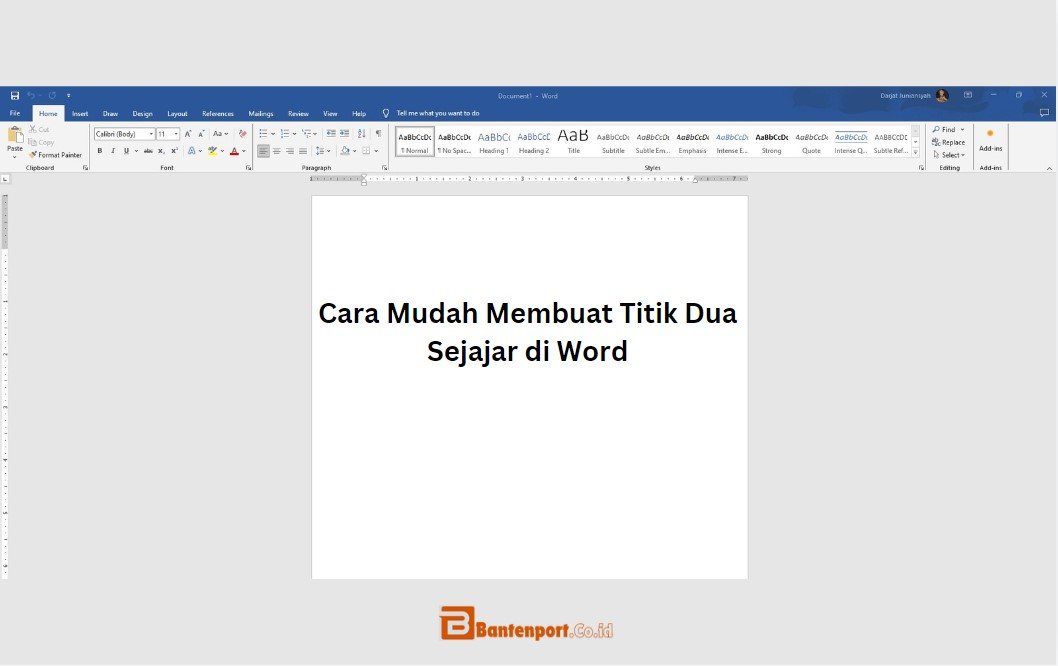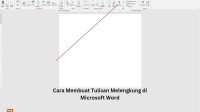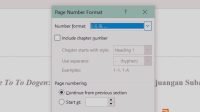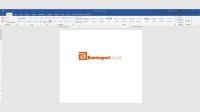Hai sobat! Pernah nggak sih kamu merasa frustrasi saat mencoba merapikan dokumen di Microsoft Word, terutama ketika berurusan dengan titik dua yang nggak sejajar? Tenang, kamu nggak sendirian kok! Banyak dari kita yang pernah mengalami hal yang sama. Tapi jangan khawatir, karena di artikel ini, aku akan membagikan beberapa trik jitu untuk membuat titik dua sejajar di Word dengan mudah dan cepat. Yuk, simak terus sampai akhir!
Mengapa Titik Dua Sejajar Itu Penting?
Sebelum kita masuk ke cara-caranya, ayo kita bahas dulu kenapa sih titik dua sejajar itu penting? Nah, kalian pasti setuju kalau dokumen yang rapi itu enak dilihat dan lebih profesional kan? Nah, salah satu elemen yang bikin dokumen kelihatan rapi itu ya titik dua yang sejajar. Apalagi kalau kamu lagi bikin dokumen formal seperti surat lamaran kerja, proposal, atau laporan. Titik dua yang sejajar bisa bikin dokumen kamu terlihat lebih terstruktur dan mudah dibaca. Jadi, nggak cuma soal estetika aja nih, tapi juga fungsionalitas!
Metode 1: Menggunakan Tombol Tab
Oke, sekarang kita mulai dengan cara yang paling simpel dulu ya. Metode pertama ini cocok banget buat kamu yang nggak mau ribet. Caranya gampang banget:
- Buka dokumen Word kamu.
- Ketik teks yang mau dikasih titik dua.
- Setelah selesai ngetik, tekan tombol Tab di keyboard.
- Baru deh ketik titik dua (:) kamu.
Nah, dengan cara ini, titik dua kamu bakal otomatis sejajar. Gampang kan? Tapi ingat ya, kalau kamu punya banyak baris dengan panjang teks yang beda-beda, mungkin kamu perlu menekan tombol Tab beberapa kali biar titik duanya bisa sejajar sempurna.
Metode 2: Memanfaatkan Fitur Ruler
Nah, kalau kamu ingin cara yang lebih presisi, coba deh pakai fitur Ruler. Fitur ini memang nggak selalu kelihatan, tapi tenang aja, aku kasih tau caranya:
- Pertama, pastikan Ruler udah aktif. Caranya, klik tab “View” di atas, terus centang kotak “Ruler”.
- Sekarang, lihatlah ke bagian atas dokumen kamu. Ada garis penggaris horizontal tuh.
- Cari tanda kecil berbentuk L terbalik di ujung kiri Ruler.
- Klik dan geser tanda itu ke posisi di mana kamu pengen titik dua kamu sejajar.
- Nah, sekarang tiap kali kamu tekan Tab, kursor akan loncat ke posisi itu.
Keren kan? Dengan cara ini, anda bisa memastikan semua titik dua dalam dokumen kamu sejajar dengan sempurna. Plus, kamu bisa atur posisinya sesuai selera!
Metode 3: Trik Rahasia Pakai Tabel
Oke, ini nih trik rahasia yang mungkin belum banyak yang tau. Kita bakal pakai tabel, tapi nanti tabelnya kita sembunyiin. Gimana caranya? Yuk simak:
- Buat tabel dengan 2 kolom. Caranya, klik “Insert” > “Table” > pilih 2 kolom.
- Di kolom pertama, tulis teks kamu.
- Di kolom kedua, tulis titik dua (:) kamu.
- Setelah selesai, blok seluruh tabel.
- Klik kanan, pilih “Borders and Shading”.
- Pilih “None” untuk menghilangkan garis tabel.
Voila! Sekarang kamu punya titik dua yang sejajar tanpa garis tabel yang kelihatan. Keren kan? Metode ini cocok banget buat kamu yang suka eksperimen dan mau hasil yang rapi banget.
Tips Tambahan untuk Dokumen Rapi
Nah, selain bikin titik dua sejajar, ada beberapa tips tambahan nih buat bikin dokumen Word kamu makin rapi:
- Konsisten dalam penggunaan font dan ukurannya.
- Manfaatkan fitur Styles untuk judul dan sub-judul.
- Atur spasi antar paragraf yang pas.
- Gunakan bullet points atau numbering untuk daftar.
- Jangan lupa atur margin dokumen biar nggak terlalu sempit atau lebar.
Dengan mengikuti tips-tips ini, dijamin deh dokumen kamu bakal makin enak dilihat dan profesional abis!
Kesalahan Umum yang Sering Terjadi
Sebelum kita tutup, yuk kita bahas beberapa kesalahan yang sering banget terjadi saat mencoba menyejajarkan titik dua:
- Menggunakan spasi berulang kali. Ini nggak efektif dan bisa berantakan pas di-print.
- Lupa mengaktifkan Ruler, padahal ini bisa sangat membantu.
- Nggak konsisten dalam penggunaan metode. Pilih satu metode dan gunakan secara konsisten.
- Terlalu fokus pada titik dua sampai lupa aspek penting lainnya dalam dokumen.
Nah, dengan menghindari kesalahan-kesalahan ini, proses menyejajarkan titik dua kamu bakal jadi lebih mudah dan hasilnya pasti lebih rapi!
Kesimpulan
Gimana nih, sobat? Udah nggak bingung lagi kan cara bikin titik dua sejajar di Word? Dari tiga metode yang aku share tadi – pakai tombol Tab, manfaatin Ruler, atau trik rahasia pakai tabel – kamu bisa pilih mana yang paling cocok sama kebutuhan dan gaya kerja kamu. Yang penting, jangan lupa latihan ya! Semakin sering kamu praktekin, bakal semakin cepet dan mudah prosesnya.
Inget, dokumen yang rapi itu bukan cuma enak dilihat, tapi juga nunjukin profesionalitas kamu lho. Jadi, mulai sekarang, yuk terapin tips-tips ini buat bikin dokumen Word kamu jadi makin kece! Semoga artikel ini bermanfaat ya. Kalau ada pertanyaan atau mau berbagi pengalaman, jangan ragu buat komen di bawah. Sampai jumpa di artikel berikutnya!